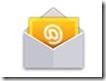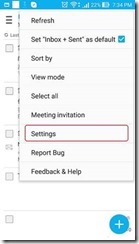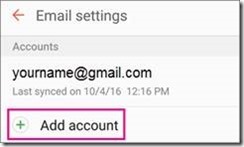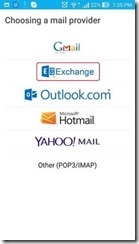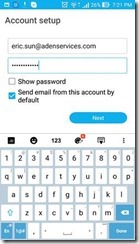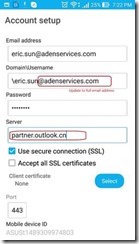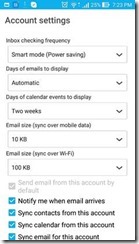Android上にExchangeメールを設定する
Androidのメール設定方法はメーカーなどによって違います。
下記を参考にしてください。
| スマホにあらかじめ用意してあるメールアプリを選択する |
 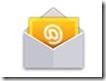 |
| メニューの中にある「設定」を開く |
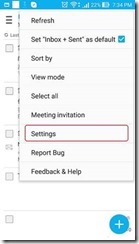 |
| 「アカウントの追加」を選択する
プラスマーク(+)などであらわされている場合もあります |
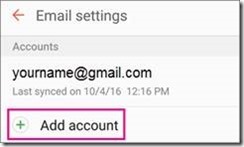

|
| 「Exchange」を選択する
スマホによっては「Active Sync」であるとか、「コーポレート」などと表記されているものがあればそれを選択してください。
「Outlook.com」というものは使用できません
|
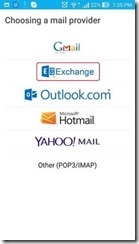 |
| メールアドレスとパスワードを入力する |
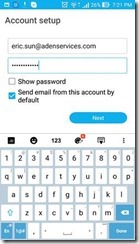 |
| 多くの場合、次に詳細設定を入力する必要があります |
|
| メールアドレス:あなたのメールアドレス
ユーザー名:あなたのメールアドレス
(うまくいかない場合は、またはあなたのメールアドレスの先頭に¥をつけたもの)
例:¥kenyoshi@shokamoto.com
サーバー:
partner.outlook.cn |
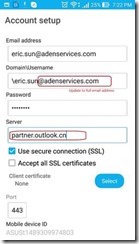 |
| その後でいろいろ聞かれたらすべて「はい」で進めてください |
|
| 「スマホのカレンダーと同期しますか」という質問があれば、「同期する」を選択することをおすすめします。今後会社のスケジュールがスマホでも見られるようになります |
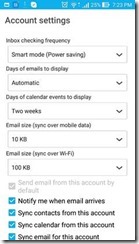 |
もし上記の方法でうまくいかない場合は、IMAP接続を選択して設定することもできます。
(IMAPの場合はカレンダーは同期しません)
IMAPサーバー partner.outlook.cn
Port 993
Security SSL
SMTP サーバー smtp.partner.outlook.cn
Port 587
Security TLS